

こんにちは、彦坂です。
今日現在でYouTube動画を740本以上アップしているのですが、YouTube動画の説明欄の文言を一括変更したいなって思ったので、今回の動画を作成しました。
目次
YouTube動画の説明欄に入れるべき文言とは?
というのも、折角沢山の動画をアップしているのに、メルマガに登録して貰ったり、ブログへのアクセスやSNSに登録して貰った方がいいと思ったからです。
集客の自動化ですね!動画内でしっかり登録やアクセスをナレーションして、YouTube動画の説明欄からアクセスして貰えばOKですね!これで動線は完璧です!
ちなみに、今現在、私がYouTube動画にいれている文言は下記の通りです。良かったら登録、フォロー、メッセージ等頂けると嬉しいです!
◆『リッチライフクリエイト講座7Days』に無料で参加する→ https://m-hico.com/7/627/
◆LINE登録(自動化ノウハウプレゼント): https://line.me/R/ti/p/%40ehx2019y
◆彦坂盛秀のプロフィール: https://m-hico.com/profile
◆YouTubeチャンネル登録: https://www.youtube.com/channel/UC8Sx6zW-dPpXxWV4CFSw_1w
◆instagram: https://www.instagram.com/hicohico/
◆Facebook: https://www.facebook.com/morihide.hikosaka (メルマガ読者ですってお声掛け下さい)
◆ブログ: https://m-hico.com/
◆hico’s radio https://m-hico.com/hicos-radio
◆指導実績: https://m-hico.com/consulting-students-list
◆お問合せ: https://m-hico.com/otoiawase
フォローメッセージはお気軽に♪
ちなみに、メルマガ登録のURLは、集客網別に短縮URLを使ってURLを変更して、どこからメルマガに登録されたのか?をしっかり計測しておく事をオススメします。
短縮URLの作り方は下記よりチェックしてみて下さい。
▶短縮URLを作成する無料解析ツール!独自ドメインで短縮出来るPretty Link!
YouTubeの説明欄を一括変更する方法簡単に!
それでは、早速、YouTubeの説明欄を一括変更する方法簡単に画像解説もしていきます!
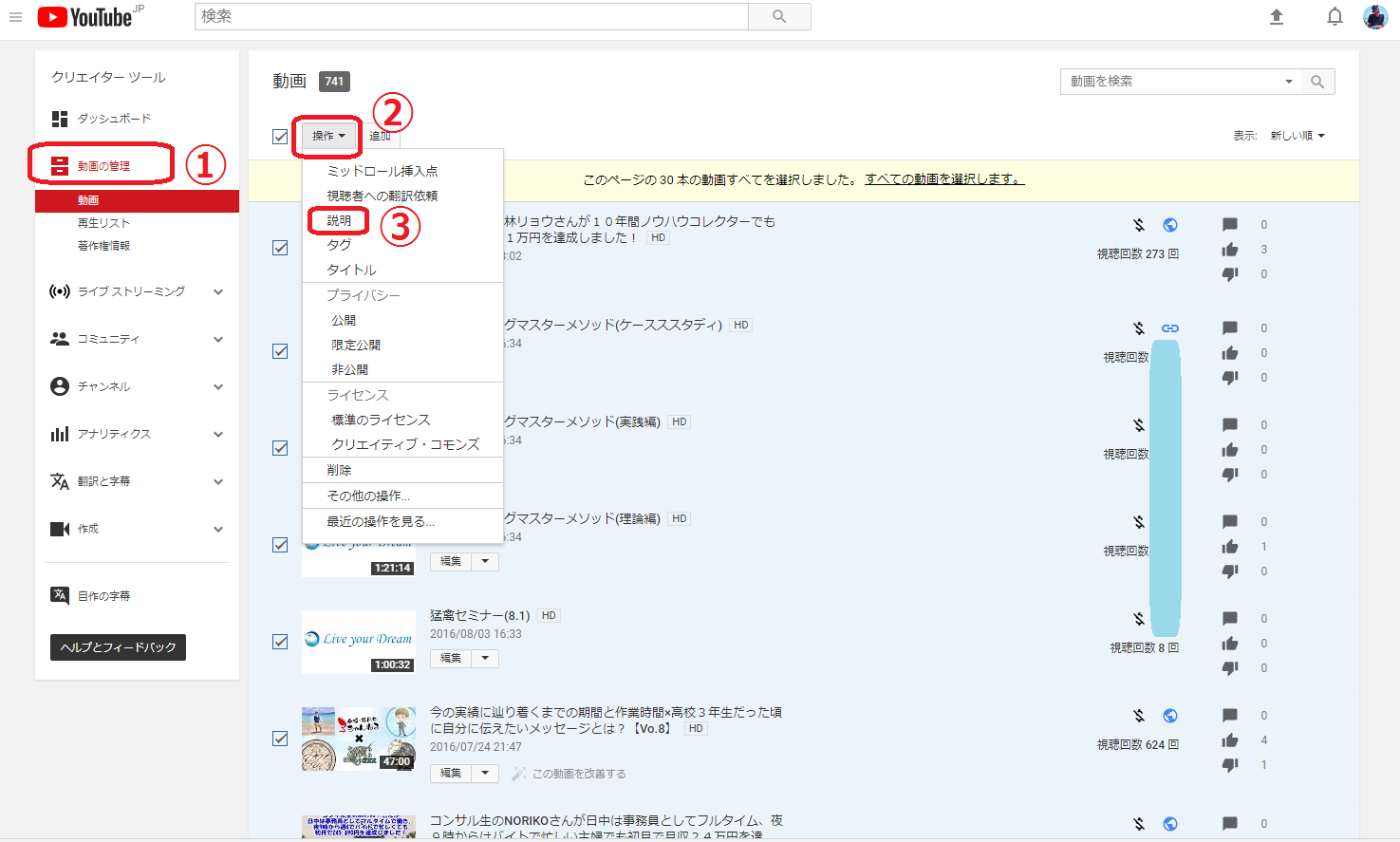
①「動画の管理」をクリック
②「操作」をクリック
③「説明」をクリック
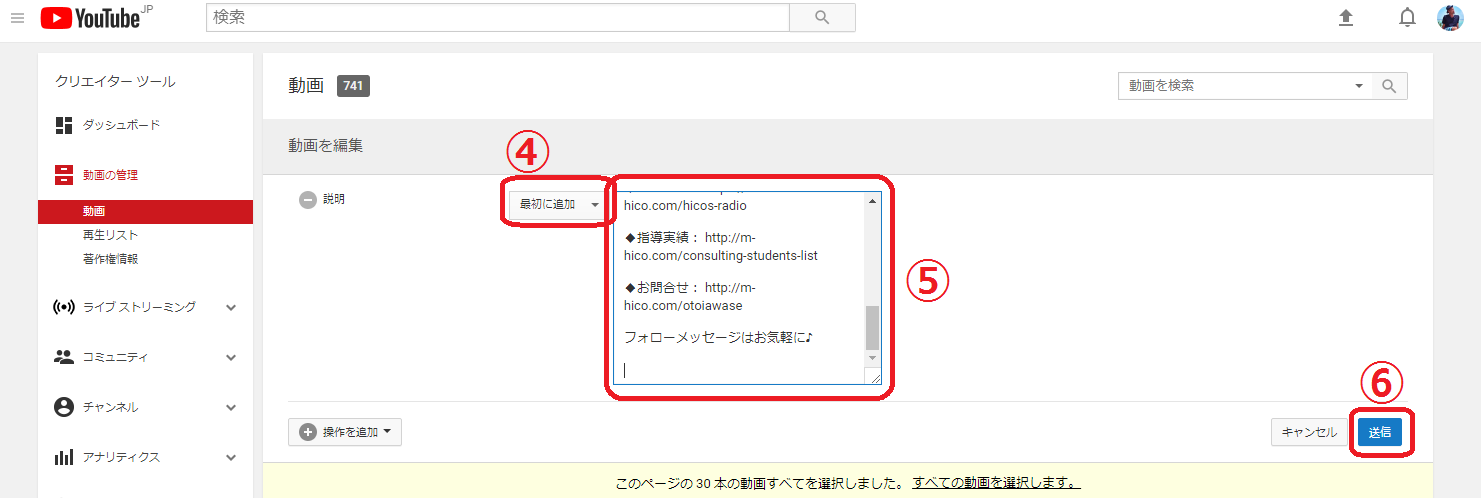
④「最初に追加」をクリック
⑤説明欄を書く
この時にTeraPadやMKエディタなどのテキストに予め書いておくと便利です。macならmiかpagesですね!
▶Macでメルマガを書く時に便利なオススメの無料テキストエディタはmiとPages!
⑥「送信」をクリック

⑦「編集の処理待ち」になります

⑧「30本の動画が更新されました。」となったら完了です!
最後に
YouTubeの説明欄を一括変更する方法簡単に!追記、修正、削除を分り易く動画解説させて頂きましたが、いかがだったでしょうか?
YouTubeを使ったマーケティングはこれからどんどん加速していくでしょうし、ユーチューバーの様に、個人でも自分でチャンネルを作ってメディアを運営していく人がどんどん増えていく以上、時代性的にもどんどん取り入れていきべきでしょう。
まずは、自分メディアを作る!これが出来れば、食いっぱぐれようがありませんからね!世界中に自分のファンを増やしていくビジネス。こういうビジネスモデルは、人生の幸福度をとても高めてくれるのでやった方がいいですね!
他にも沢山のメルマガ読者さんを集客するコツをノウハウ化してまとめていますので、良かったら下記の記事をご覧下さい。
▶メルマガ読者を毎日30人集客する方法!見込み客リストを増やすコツまとめ!
お陰様で、多くの仲間が人生をハッピーにしています。続きは下記のリッチライフクリエイト講座7Daysに参加されてみて下さい。
彦坂盛秀





















